无论是iOS14还是之前的版本,相信还有许多人不知道更新iPhone后自带的功能。小编就在下边给大家一一分享~
☞隐藏主屏幕页面
长按桌面空白处(编辑主屏幕),点击下方小圆点的那一排,然后就会进入编辑页面把不想显示的页面隐藏就完成了。
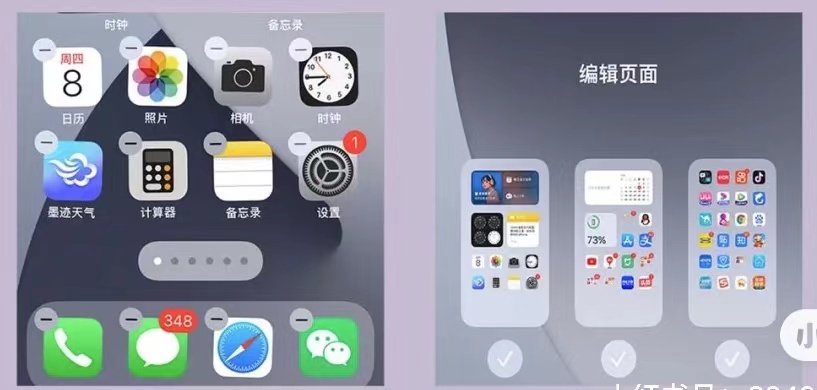
☞小组件添加/删除
屏幕空白处长按2秒左右,桌面进入编辑状态,点击右上角的“+”图标,即可添加小组件哦~
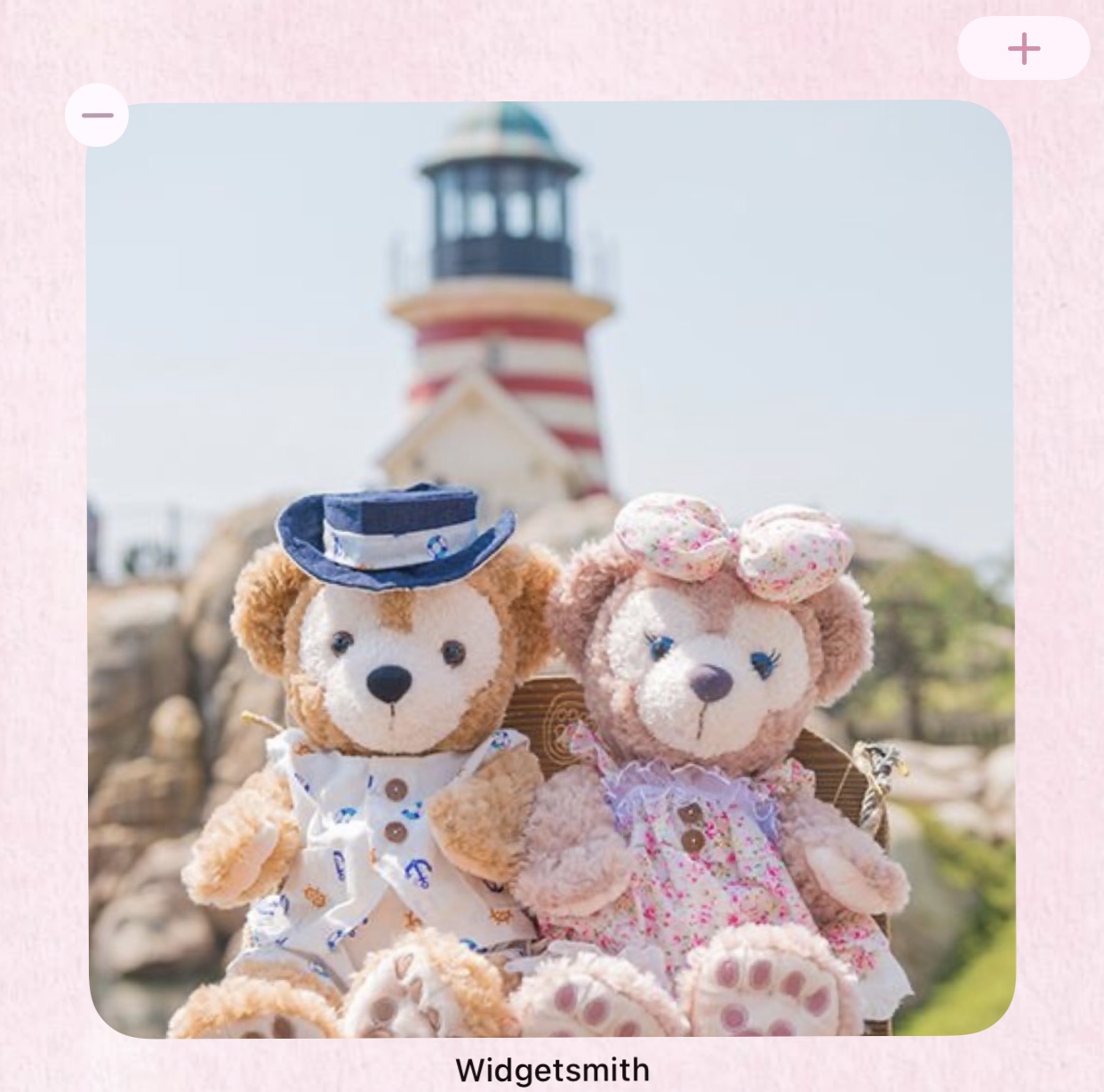
☞轻点背面功能(仅iPhone8及以上支持使用哦~)
进入「设置」-「辅助功能」-「触控」-「轻点背面」打开,通过轻点手机背面操作,可以触发事先设定好的操作哦。可以截图、或是可以轻点背面设置打开你常使用的软件。
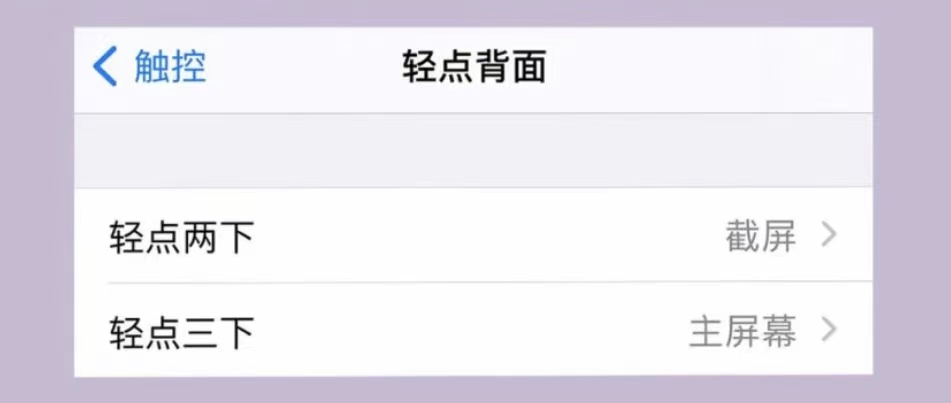
☞画中画功能
进入「设置」-「通用」-「画中画」,可以设置自动开启画中画功能。下次在看视频或是在视频聊天中返回桌面,系统就可以自动帮你开启画中画。
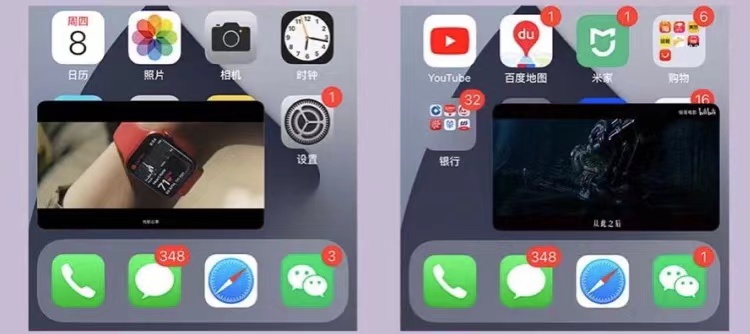
☞修改默认浏览器
进入「设置」,在下面的App列表中找到第三方浏览器,点击进去就可看到「默认浏览器App」的选项哦~
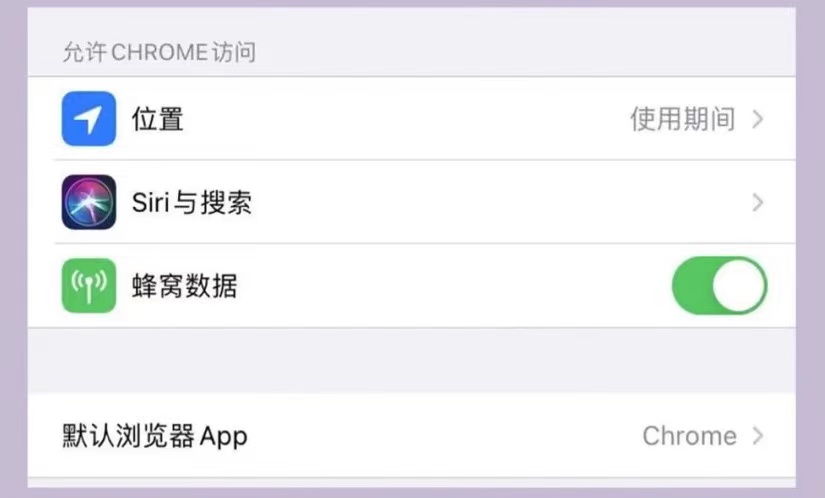
☞前置摄像头镜像自拍
打开「设置」-「相机」,然后把「镜像前置镜头」打开即可,自拍照就不是反的了。
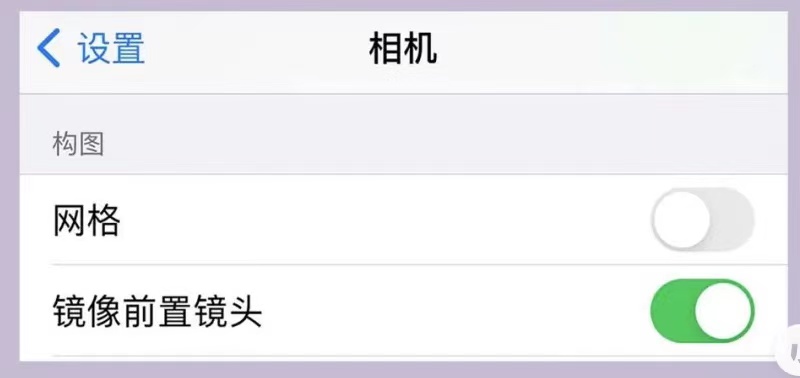
☞隐藏“隐藏照片”相册
打开「设置」-「照片」,将「“已隐藏”相簿」选项关闭,那么「已隐藏」相簿将不会在照片App中显示,真正完美地隐藏照片。
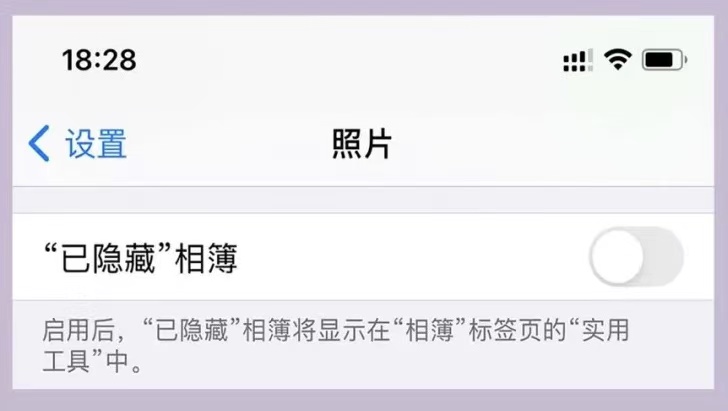
☞去除来电弹窗
非锁屏的状态下有电话接入,会在屏幕顶部出现来电弹窗提示,点击全屏,往上滑掉就可以忽略。
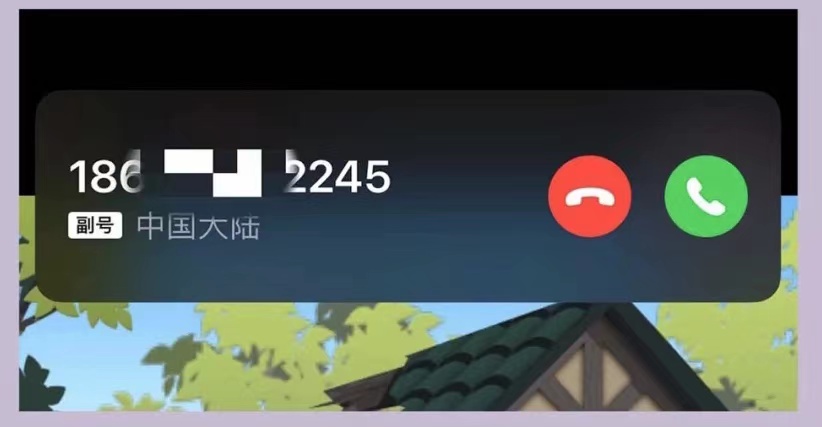
☞App自动归类
打开「设置」-「主屏幕」-选择「仅App资源库」所有的App会经过分类后归类。

☞Emoji表情搜索
这个搜索要切换到Emoji键盘才可以看到,并可以根据喜欢的表情包随意搜索。例如你打“水果”,就会出现不同的水果的表情~
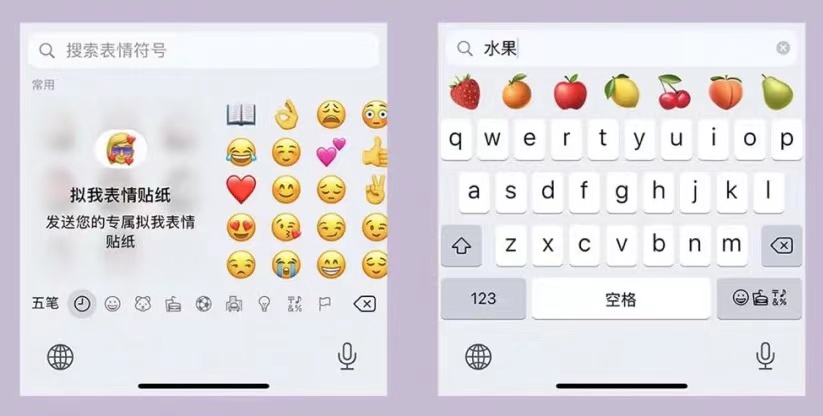
☞控制中心隐私提示
关于隐私的细节,在有些App使用麦克风或则摄像头时,会出现小黄点或是小绿点在屏幕顶部,提示正在使用。下拉控制中心,会有提示最近谁在使用。
☞粘贴来源提示
在App内复制的内容,在另外一个App里粘贴的时候,页面上方会有一个弹窗提示,显示粘贴自哪个App,以后就不用怕粘贴错误啦~
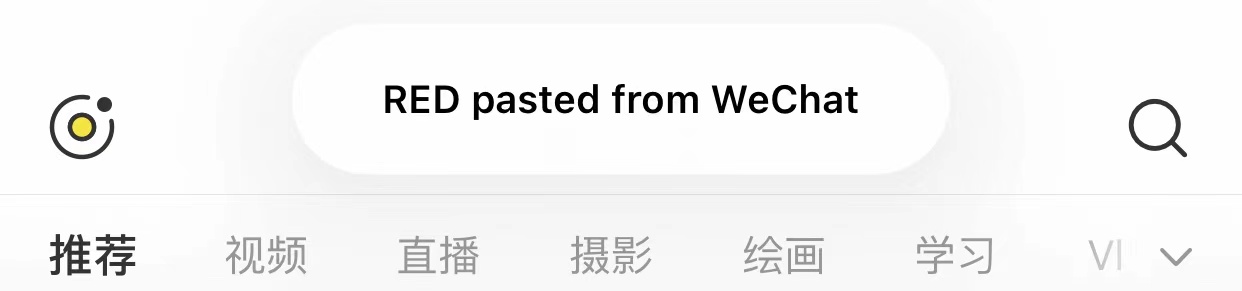
学会这些隐藏功能真的方便了许多,大家一定都要学起来~
-以上资料&图片来源由Viralcham 小编整理报导-
Like Viralcham Facebook!不出门也能知天下事~~(请点我)
